Советы как пользоваться Sound Forge 10

Итак, познакомимся с интерфейсом программы 10-ого поколения. Главным рабочим пространством программы является рабочая область (work space), в нее помещаются все открываемые аудио файлы. Чтобы открыть новый файл воспользуйтесь командой New, находящейся в меню File.
Открытый аудио трек, представляет собой звуковую волну в виде диаграммы.  Программа позволяет работать с несколькими аудио треками, однако прослушивать можно только один из них, тот, окно данных которого остается активным. Вы можете располагать файлы на рабочей области так, как вам заблагорассудится, а затем сохранить расположение файлов командой Save as (Сохранить как) в подпункте Work space (Рабочая область) в пункте меню File. В дальнейшем можно быстро и просто загрузить его, тем самым настроив рабочую область для следующего проекта.
Программа позволяет работать с несколькими аудио треками, однако прослушивать можно только один из них, тот, окно данных которого остается активным. Вы можете располагать файлы на рабочей области так, как вам заблагорассудится, а затем сохранить расположение файлов командой Save as (Сохранить как) в подпункте Work space (Рабочая область) в пункте меню File. В дальнейшем можно быстро и просто загрузить его, тем самым настроив рабочую область для следующего проекта.
В правой части рабочей области находятся Peak Meters или индикаторы воспроизведения, которые отображают выходной уровень, проигрываемых аудио файлов. Для перемещения по аудио дорожкам в Sound Forge 10 есть понятие текущей позиции. Текущая позиция показывает текущее положение воспроизведения аудио записи на шкале времени в часах, минутах, секундах, миллисекундах.
Шкала времени отображается на небольшом дисплее, который расположен в нижней части окна данных и вначале проигрываемого файла, имеющего вид 0 часов, 0 минут, 0 секунд. В процессе воспроизведения происходит отсчет времени, который измеряется с точностью до миллисекунд. Текущая позиция дублируется указателем текущей позиции в виде вертикальной линии, прилегающей от нижнего до верхнего края окна данных.  При воспроизведении файла, указатель перемещается по изображениям звуковых волн в окне данных. Ряд чисел, которые Вы можете видеть в верхней части data window (окно данных) представляет собой линейку времени. Она отображает интервалы времени для загруженного в окно данных звукового файла, значительно упрощая навигацию по звуковым волнам. Вывод информации на линейке времени может быть представлен в различных форматах, например в сэмплах, времени и т.д. Для изменения формата выводя на линейке на нее необходимо нажать правой кнопкой мыши и во всплывающем контекстном меню выбрать нужный формат.
При воспроизведении файла, указатель перемещается по изображениям звуковых волн в окне данных. Ряд чисел, которые Вы можете видеть в верхней части data window (окно данных) представляет собой линейку времени. Она отображает интервалы времени для загруженного в окно данных звукового файла, значительно упрощая навигацию по звуковым волнам. Вывод информации на линейке времени может быть представлен в различных форматах, например в сэмплах, времени и т.д. Для изменения формата выводя на линейке на нее необходимо нажать правой кнопкой мыши и во всплывающем контекстном меню выбрать нужный формат.
На этом знакомство с интерфейсом Sound Forge 10 подошло к концу.




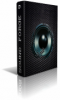

Добавить отзыв